いまは、アプリ「ネットプリント」からコンビニで印刷する時代。 コンビニのプリンタって、いまはいろんな機能がついてますよね。 宝くじまで買えますし♪ スマホからデータを飛ばして、必要な資料を印刷することもできます。 もはや、紙代やインク代、そして電気代を負担してまで 会社や家にプリンタを設置するというのは、 時代遅れになるのかもしれませんね。。。
できることは知ってるけど、なんだか難しそう...という方のために、 順を追って説明していきますね♪
やり方
スマホ:iPhone、パソコン:mac、コンビニ:セブンイレブンの場合。 (Wi-Fi環境推奨)1、プリントしたいデータを携帯に保存
パソコンで作ってUSBで保存したのをプリントも出来ますが、 せっかくなのでアプリを使った方法をお伝えしますね。 まずはデータを自分から自分へGmailに送って、 保存するのが早いかも♪ (今回はぼくのLIVEフライヤーを印刷してみますね♪)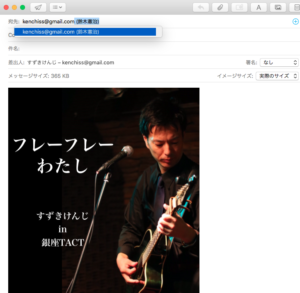
2、アプリをダウンロード
iPhoneはこちら↓ [appbox appstore id372351201] google playはこちら↓ [appbox googleplay jp.co.fujixerox.np.activity]3、スマホからアプリ操作
このアイコンをタップ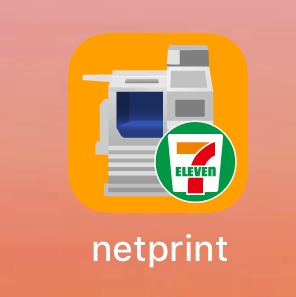 プリントモードを選びます。今回の場合は普通紙にプリント。
プリントモードを選びます。今回の場合は普通紙にプリント。
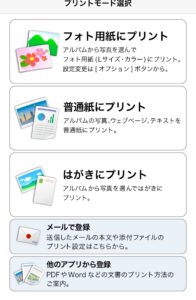 印刷設定を選びます。
サイズ:A4、カラーモード:プリント時に選択
右上の「アップロード」をタップ。
印刷設定を選びます。
サイズ:A4、カラーモード:プリント時に選択
右上の「アップロード」をタップ。
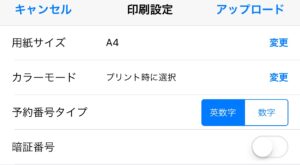 あっという間にアップロード完了♪
あっという間にアップロード完了♪
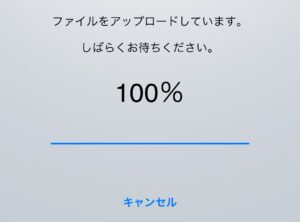 アップロード完了すると、「予約番号」が割り当てられます。
フライヤーも無事にアップされていますね。
アップロード完了すると、「予約番号」が割り当てられます。
フライヤーも無事にアップされていますね。
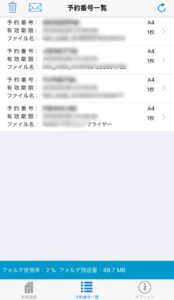
4、コンビニへ
プリンタのもとへ急ぎましょう 「プリント」をタッチ。あとは画面の指示に従うだけです。
「プリント」をタッチ。あとは画面の指示に従うだけです。
 先ほどの「予約番号」を入力。
先ほどの「予約番号」を入力。
 サイズや枚数、レイアウトを決めます。
サイズや枚数、レイアウトを決めます。
 ここからお金をいれて、、、
ここからお金をいれて、、、
 プリントスタートボタン。
プリントスタートボタン。
 印刷中。今回はA4フルカラー2枚の印刷で約30秒。早いっ!
印刷中。今回はA4フルカラー2枚の印刷で約30秒。早いっ!
 完成!!
完成!!

まとめ
・データをスマホに保存 ・アプリから番号取得 ・コンビニで印刷 もはや家にあるプリンタが要らなくなるほど、早くてカンタン! そして、なにより、 レーザープリンタは、家庭用インクジェットより断然キレイ!! ビジネス用としても、問題ない品質! コンビニプリント、ぜひオススメですっ♪ 追記: あ、もちろん、パソコンからも操作可能ですよ〜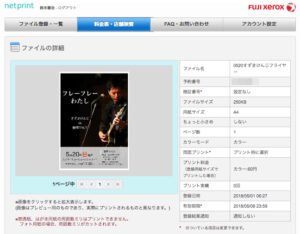 https://www.printing.ne.jp/index_p.html
---
EPSON大好きなジャンボが歌います。
☆★☆★☆★☆★
https://www.printing.ne.jp/index_p.html
---
EPSON大好きなジャンボが歌います。
☆★☆★☆★☆★
5/20(日)
スズキイチローミュージシャンデイ
銀座タクト
対バンライブ
すずきけんじ登場17:30〜
¥2600(1ドリンク付き)
6/3(日)13:00〜
日曜昼下がりの音楽酒場
はなの舞平井南口店3F
オープンマイク
登場時刻未定
入場料500円+ご飲食代
★☆★☆★☆★☆
]]>


